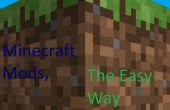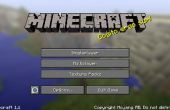Het opslaan van uw spel in minecraft.
Noodgedwongen moet ik de volgende verklaring afleggen. U gaat ermee akkoord de volgende informatie gebruiken voor persoonlijk gebruik en is niet in het bezit de auteur verantwoordelijk voor enige schade of verlies van diensten aan uw spel of computer.
Ik kocht onlangs het spel "minecraft". Het was frustrerend om te spelen voor een uur of zo en gedood terwijl het leren van het spel.
Het spel heeft geen een save functie. En zelfs degenen die zijn ervaren in het spel kon openen een lava meer boven hen terwijl mijnbouw en niet overal te lopen, waardoor het losmaken van uren of misschien wel weken van speeltijd.
Dit instructable echt hoeft niet elke video. Maar hier is de manier om uw spel minecraft te bewaren.
Ik gebruik windows 7 ultieme, weet ik niet of het op andere besturingssystemen werken zal.
Voor degenen onder u die zijn ervaren in het gebruik van uw computer gewoon kopiëren en de twee batch-bestanden desgewenst bewerken.
Voor degenen die zich "computer uitgedaagd" moet u 2 batch-bestanden maken. De eerste zal zijn "savegame.bat" en de tweede "restoregame.bat".
Hier is een stapsgewijze manier maken de tools om dit te bereiken
De volgende tools zijn tools die op uw bureaublad verschijnen moeten zoals u veel gebruik voor hen hebben zult.
Kopiëren het Configuratiescherm naar het bureaublad.
Klik op de "start button" linker benedenhoek van uw scherm.
Het bedieningspaneel ziet u op de juiste selectie van items.
Wij willen het Control Panel naar de schrijftafel toppunt kopiëren.
Houd de CTRL-toets ingedrukt, klik op het Control Panel en sleep het naar uw bureaublad.
Als je niet u de CTRL-toets houdt verplaatst u het Configuratiescherm.
De notitie Pad kopiëren naar uw bureaublad.
Klik op de "start button" linker benedenhoek van uw scherm.
Klik op "alle programma's", en klik dan op "Accessoires".
Hier ziet u het Pad van de opmerking in deze lijst met items.
Wij willen de Note-Pad naar de schrijftafel toppunt kopiëren.
Houd de CTRL-toets ingedrukt, klik op de notitie Pad en sleep het naar uw bureaublad.
Als je niet u de CTRL-toets houdt verplaatst u de notitie Pad.
De Windows Verkenner kopiëren naar uw bureaublad.
Klik op de "start button" linker benedenhoek van uw scherm.
Klik op "alle programma's", en klik dan op "Accessoires".
Hier ziet u de Ontdekkingsreiziger van Vensters in deze lijst van items.
Wij willen de Windows Verkenner kopiëren naar de schrijftafel toppunt.
Houd de CTRL-toets ingedrukt, klik op de Windows Verkenner en sleep het naar uw bureaublad.
Als je niet u de CTRL-toets houdt verplaatst u de Windows Verkenner.
U kunt nu Opmerking pad maken deze batch-bestanden en Windows Verkenner maken uw sparen spel van locatie en uit te voeren.
U moet bewerken van de 2 dossiers om "your_computer_name" en "where_to_save_game" te weerspiegelen.
Te maken van de "savegame.bat" bestand kopiëren en plak de volgende regel in uw opmerking pad. Het gedeelte van de "your_computer_name" zo bewerken dat het klopt. Als u niet de naam van uw computer weet kunt u het in het "Control Panel / System" naar de onderkant van het scherm.
Hier is het gedeelte dat uw savegame.bat bestand worden zal ***
xcopy c:\users\your_computer_name\appdata\roaming\.minecraft\saves\*.* c:\games\minecraft_save\where_to_save_game\*.* /i /y /s
********** ********** ********** ********** **********
Sla het bestand.
Te maken van de "restoregame.bat" bestand kopiëren en plak de volgende regel in uw opmerking pad. Het gedeelte van de "your_computer_name" zo bewerken dat het klopt.
Als u niet de naam van uw computer weet kunt u het in het "Control Panel / System" naar de onderkant van het scherm.
Hier is het gedeelte dat uw restoregame.bat bestand worden zal ***
xcopy c:\games\minecraft_save\where_to_save_game\*.* c:\users\your_computer_name\appdata\roaming\.minecraft\saves\*.* /i /y /s
********** ********** ********** ********** **********
Sla het bestand.
U kan dan een koppeling naar beide bestanden op uw bureaublad te maken indien gewenst.
Het volgende is een voorbeeld van mijn savegame.bat bestand.
xcopy c:\Users\MyComputer\AppData\Roaming\.minecraft\saves\*.* c:\games\minecraft_save\larystoy\*.* /i /y /s
CLS
ECHO DONE
pauze
Vragen voel je vrij om te vragen
larystoy